Интернет-соединение – это неотъемлемая часть нашей повседневной жизни. Однако, порой, мы сталкиваемся с его нестабильностью и вылетами, которые могут возникнуть по множеству причин. Во избежание таких ситуаций и гарантированного доступа к сети необходимо принять определенные меры предосторожности и настроить свое подключение.
Первым и наиболее важным шагом является выбор надежного интернет-провайдера. Качество услуги, предоставляемой провайдером, напрямую влияет на стабильность обслуживания. Перед тем, как выбрать своего поставщика интернет-услуг, будьте внимательны и ознакомьтесь с отзывами других пользователей. Это поможет вам сделать правильный выбор и избежать разочарований.
Для обеспечения бесперебойной работы интернет-соединения также необходимо правильно настроить свое оборудование. Установите на роутере пароль, чтобы избежать несанкционированного доступа к сети. Также, регулярно обновляйте прошивку устройства, чтобы все уязвимости были исправлены и сеть оставалась защищенной.
Проблема с устойчивостью сети

Главная причина проблем с устойчивостью сети – это перегруженность канала связи и недостаточная пропускная способность. В современном мире все больше устройств используют интернет одновременно, от смартфонов и ноутбуков до умных домашних приборов и интернета вещей. Это приводит к увеличению нагрузки на сеть и снижению скорости подключения для каждого отдельного устройства.
Кроме перегруженности канала связи, другими распространенными причинами нестабильности сети являются:
- Неисправности оборудования провайдера. В некоторых случаях неправильно настроенные или поврежденные маршрутизаторы, коммутаторы и другое сетевое оборудование могут вызывать перебои в работе сети.
- Нестабильное подключение Wi-Fi. Беспроводное подключение может страдать от множества факторов, таких как перегруженные Wi-Fi-точки доступа, препятствия (стены, мебель), радиопомехи и т.д.
- Проблемы на стороне пользователя. Некорректные настройки сетевых устройств, установленное программное обеспечение, вирусы и другие факторы могут приводить к сбоям в работе сети.
Для решения проблемы с устойчивостью сети следует принять несколько мер:
- Свяжитесь с вашим провайдером интернет-услуг и сообщите о проблеме. Возможно, имеются технические проблемы, обнаруженные на стороне провайдера, и их специалисты могут решить проблему.
- Проверьте состояние вашего сетевого оборудования. Убедитесь, что все устройства подключены правильно и работают без сбоев.
- Попробуйте использовать проводное подключение вместо Wi-Fi. Если Wi-Fi подключение нестабильно, рекомендуется использовать проводное подключение через LAN-кабель.
- Проверьте настройки вашего сетевого оборудования и установленного программного обеспечения. Убедитесь, что все настройки корректны и нет конфликтов между программами, работающими на вашем устройстве.
С учетом этих рекомендаций, вы сможете минимизировать проблемы с устойчивостью сети и наслаждаться стабильным интернет-соединением для выполнения своих задач и удовлетворения интернет-потребностей.
Плохое качество Wi-Fi сигнала

1. Расстояние до роутера: Чем дальше находитесь от роутера, тем слабее будет Wi-Fi сигнал и, как следствие, низкое качество интернета. Рекомендуется находиться на расстоянии не более 10-15 метров от роутера для более стабильного соединения.
2. Плохая прозрачность стен и перегородок: Если роутер находится за стеной или перегородкой, это может снизить качество сигнала Wi-Fi. Металлические и бетонные стены особенно плохо пропускают сигнал. Попробуйте переместить роутер ближе к месту использования или использовать Wi-Fi репитеры.
3. Перегруженность канала: Если в вашем районе много Wi-Fi сетей, которые используют один и тот же канал, это может ухудшить качество вашего сигнала. Рекомендуется сменить канал в настройках роутера или использовать усилитель сигнала.
Помните, что качество Wi-Fi сигнала может быть также негативно повлияно множеством других факторов, таких как наличие электромагнитных помех, работа других электронных устройств, неправильные настройки роутера и т. д. Если вы столкнулись с плохим качеством Wi-Fi, рекомендуется проконсультироваться с экспертом или провайдером для определения и устранения проблемы.
Параметры провайдера

Чтобы избежать проблем с вылетами интернета, необходимо обратить внимание на параметры вашего провайдера. При выборе провайдера следует учитывать следующие факторы:
1. Качество соединения: Проверьте скорость и стабильность вашего интернет-соединения. Низкое качество соединения может привести к перебоям и вылетам интернета.
2. Тарифный план: Убедитесь, что ваш тарифный план соответствует вашим потребностям в интернет-соединении. Если вы часто используете большое количество трафика, возможно, стоит рассмотреть более высокоскоростные и безлимитные тарифы.
3. Техническая поддержка: Обратите внимание на доступность и качество технической поддержки вашего провайдера. В случае возникновения проблем с интернетом, быстрая и квалифицированная техподдержка может значительно сократить время простоя.
4. Оборудование: Проверьте состояние и совместимость используемого оборудования. Устаревшее или несовместимое оборудование может быть причиной вылетов интернета.
5. Расположение: Отдаленность вашего дома или офиса от центра города или базовой станции провайдера может оказывать влияние на качество интернет-соединения. Учтите этот фактор при выборе провайдера.
Обратив внимание на эти параметры и осуществив необходимые меры, вы сможете улучшить качество интернета и избежать его вылетов.
Маршрутизатор и его настройки

Перед тем как настраивать маршрутизатор, необходимо узнать его IP-адрес. Для этого вы можете воспользоваться командной строкой или найти эту информацию в документации к устройству. IP-адрес маршрутизатора позволит вам получить доступ к его настройкам.
После получения IP-адреса маршрутизатора, откройте веб-браузер и введите в адресной строке этот IP-адрес. Вам будет предложено ввести логин и пароль для доступа к настройкам маршрутизатора. Логин и пароль также могут быть указаны в документации к устройству или на его корпусе.
После успешного входа в настройки маршрутизатора, вам будет доступен интерфейс управления. Внутри интерфейса вы сможете настроить параметры подключения к провайдеру интернета, создать и настроить беспроводную сеть, а также контролировать доступ к сети других устройств.
Для обеспечения стабильной работы интернета рекомендуется также установить обновленную прошивку для маршрутизатора. Обновление прошивки поможет исправить ошибки и улучшить производительность устройства.
После завершения всех настроек и установки обновленной прошивки, необходимо сохранить изменения и перезагрузить маршрутизатор. После перезагрузки проверьте подключение к интернету и убедитесь, что он работает стабильно и без проблем.
Обратите внимание, что настройки маршрутизатора могут отличаться в зависимости от производителя и модели устройства. В случае возникновения сложностей с настройками, рекомендуется обратиться к документации или технической поддержке производителя.
Наличие вирусов и зловредного ПО

Вирусы и зловредное ПО могут попасть на ваш компьютер через небезопасные ссылки, подозрительные вложения в электронных письмах или загрузку файлов с ненадежных сайтов. Как только вирус или зловредное ПО попадают на ваш компьютер, они начинают выполнять вредоносные действия, которые могут замедлить или даже полностью прервать ваше подключение к интернету.
Чтобы избежать проблем с вирусами и зловредным ПО, необходимо принять несколько мер предосторожности. В первую очередь, регулярно обновляйте антивирусное программное обеспечение на вашем компьютере. Антивирусная программа поможет обнаружить и удалить вредоносные программы, прежде чем они нанесут вред вашей системе.
Также рекомендуется быть осторожным при посещении веб-сайтов и открывании электронной почты. Не открывайте подозрительные ссылки или вложения, особенно если они пришли от незнакомых отправителей. Будьте внимательны при скачивании файлов с интернета и предпочитайте надежные и проверенные источники.
И наконец, регулярно делайте резервные копии важных данных на вашем компьютере. В случае заражения вирусами, вы сможете быстро восстановить работоспособность системы и избежать длительного отсутствия доступа к интернету.
Помните, что наличие вирусов и зловредного ПО может серьезно повлиять на работу интернета. Постоянная внимательность и активная защита помогут вам избежать неприятностей и сохранить стабильное подключение.
Объем используемого трафика

Чтобы снизить нагрузку на ваше соединение и предотвратить его вылет, рекомендуется оптимизировать потребление трафика. Во-первых, вы можете ограничить использование видео- и аудио-контента, если это необходимо. Также полезно установить специальные программы, которые могут отслеживать и контролировать использование трафика.
Кроме того, не забывайте закрывать все ненужные приложения и вкладки в браузере, которые могут использовать интернет-соединение в фоновом режиме. Это поможет освободить ресурсы и улучшить качество подключения.
Также рекомендуется проверить, не используются ли другие устройства в вашей сети, которые могут активно загружать трафик. Если это так, попросите пользователей снизить использование интернета, пока вы не справитесь с проблемой.
Важно помнить: объем используемого трафика может оказывать значительное влияние на стабильность вашего интернет-соединения. Поэтому следует активно контролировать и оптимизировать свое потребление трафика, чтобы избежать проблем с подключением к Интернету.
Устаревшие устройства и программное обеспечение

Устройства, которые были выпущены несколько лет назад, часто не могут обеспечить достаточную производительность для работы с современными требованиями интернета. Это может привести к низкой скорости соединения, постоянным разрывам и сбоям в работе.
Также устаревшее программное обеспечение может стать причиной проблем с интернетом. Уязвимости в старых версиях программ могут быть использованы злоумышленниками для проведения кибератак и нарушения работы сети. Это может привести к нестабильной работе интернет-соединения и даже к полной потере доступа.
Чтобы избежать подобных проблем, рекомендуется регулярно обновлять устройства и программное обеспечение. Постоянные обновления помогут исправить ошибки, улучшить безопасность и обеспечить более стабильную работу сети.
Кроме того, при выборе новых устройств и программного обеспечения стоит учитывать их совместимость с текущей сетевой инфраструктурой. Неправильное сочетание компонентов может привести к несовместимости и, как следствие, к проблемам с интернетом.
Итак, если вы хотите, чтобы интернет не вылетал, уделите внимание своим устройствам и программному обеспечению. Регулярно обновляйте их, следите за их совместимостью и не забывайте о безопасности. Только так вы сможете обеспечить стабильную работу интернета и избежать неприятностей.
Неисправности аппаратной части
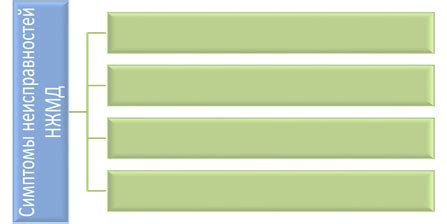
Часто вылеты интернета можно связать с возникновением неисправностей в аппаратной части компьютера или сетевых устройств. Рассмотрим некоторые из них.
| Проблема | Причина | Решение |
|---|---|---|
| Неисправность сетевого адаптера | Сетевой адаптер может быть поврежден или не подключен должным образом. | Проверьте подключение сетевого кабеля. Если проблема не решена, замените сетевой адаптер. |
| Неустойчивая работа маршрутизатора | Маршрутизатор может перегружаться или быть несовместимым с вашим провайдером. | Перезагрузите маршрутизатор и проверьте настройки совместимости. В случае необходимости, свяжитесь с провайдером услуг и запросите замену маршрутизатора. |
| Неисправность сетевого кабеля | Сетевой кабель может быть поврежден или иметь неисправные контакты. | Проверьте состояние кабеля и убедитесь, что все контакты находятся в исправном состоянии. При необходимости замените кабель. |
| Проблемы с Wi-Fi сигналом | Сигнал Wi-Fi может быть ослаблен из-за физических преград или интерференции. | Переместите роутер ближе к устройству или удалите преграды, мешающие распространению сигнала Wi-Fi. Также можно попробовать изменить канал Wi-Fi для избежания интерференции. |
Если вы испытываете проблемы с интернетом и их причина связана с аппаратной частью, рекомендуется обратиться к специалисту по компьютерной технике или к провайдеру услуг для проведения диагностики и решения проблемы.



